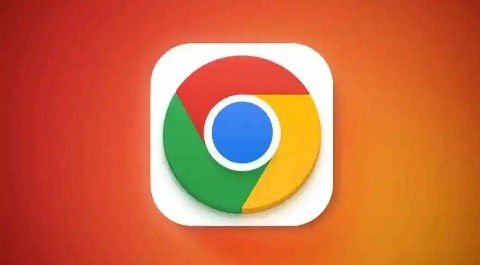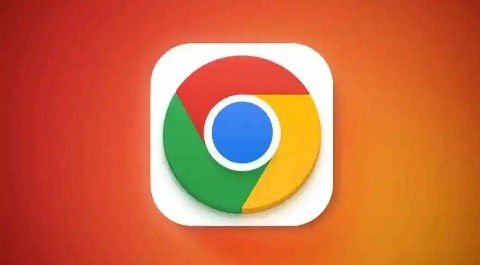
在网络冲浪的过程中,视频卡顿无疑是令人头疼的问题。特别是当我们满怀期待地点击播放一个视频,却遭遇漫长的缓冲等待时,那种挫败感不言而喻。不过别担心,作为一款功能强大且广泛使用的浏览器,谷歌浏览器提供了多种方法来加速视频缓冲过程,让用户能够更流畅地观看在线视频。
一、优化网络设置
1. 使用有线连接:相比无线Wi-Fi,有线以太网连接通常提供更稳定、更快速的网络传输速度。如果您的计算机支持有线连接,并且条件允许,尽量使用网线将计算机直接连接到路由器或调制解调器上,这样可以有效减少网络延迟和丢包现象,从而加快视频缓冲速度。
2. 升级网络带宽:如果您的网络带宽较低,可能无法满足高清视频流的需求。考虑联系您的互联网服务提供商(ISP),询问是否有更高带宽的套餐可供选择。更高的带宽意味着更快的数据传输速度,有助于加速视频缓冲。
3. 关闭占用带宽的应用程序:在观看视频时,关闭其他占用大量带宽的应用程序,如下载工具、云存储同步软件等。这些应用程序会与视频播放争夺网络资源,导致视频缓冲变慢。通过任务管理器(Windows)或活动监视器(Mac)查看并结束这些进程。
二、调整浏览器设置
1. 启用硬件加速:谷歌浏览器支持硬件加速功能,可以利用计算机的GPU(图形处理单元)来加速视频解码和渲染过程。打开谷歌浏览器,输入“chrome://settings/”进入设置页面,滚动到底部找到“高级”选项,展开后勾选“使用硬件加速模式(如果可用)”。启用硬件加速后,浏览器将利用GPU的强大性能来处理视频数据,从而加快缓冲速度。
2. 清理缓存和Cookies:随着时间的推移,浏览器缓存和Cookies中积累的数据可能会变得庞大,影响浏览器的性能和响应速度。定期清理这些数据可以释放磁盘空间,减少浏览器加载时间,间接加速视频缓冲。在谷歌浏览器中,您可以通过设置菜单中的“隐私和安全”选项来清理缓存和Cookies。
3. 禁用不必要的插件和扩展:某些浏览器插件和扩展程序可能会干扰视频播放或占用系统资源,导致视频缓冲缓慢。尝试禁用或卸载不常用的插件和扩展,以减轻浏览器的负担。您可以在谷歌浏览器的设置页面中找到“扩展”选项,管理已安装的插件和扩展。
三、优化视频源质量
1. 选择低分辨率视频:高清(HD)甚至超高清(4K)视频虽然画质更佳,但也需要更高的带宽才能流畅播放。如果您的网络条件不佳,可以尝试选择标清(SD)或更低分辨率的视频版本。许多视频网站都会提供不同分辨率的选项,您可以根据需要手动调整。
2. 切换至流畅播放模式:部分视频平台提供了“流畅”或“省流量”模式,这种模式下视频质量会有所降低,但可以减少数据消耗,提高播放流畅度。在观看视频时,检查播放器设置中是否有此类选项,并尝试启用它。
综上所述,通过优化网络设置、调整浏览器配置以及选择合适的视频源质量,我们可以有效加速谷歌浏览器中的视频缓冲过程,享受更加流畅的观影体验。希望这些建议能对您有所帮助!